抖音自动播放下一条怎么设置
来源:小编整理 | 时间:2023-05-19 18:01:15 | 阅读:129 | 专题:合集

- 腾讯梦幻诛仙手游安卓版
- 游戏类型:角色扮演 | 游戏大小2.00G
- 腾讯梦幻诛仙手游是由祖龙娱乐官方出品,腾讯游戏代理,为广大梦诛迷打造一个全新的梦诛世界。手游是由梦幻诛仙端游原版人马打造,采用目前领先的U3D技术,为
抖音自动播放下一个视频怎么设置呢?其实只需要开启自带的自动连播功能即可自动播放下一个视频了,那么下面小编就为大家带来了抖音自动连播功能开启方法图文教程,一起来学习一下吧。

抖音使用教程
抖音自动播放下一条怎么设置
温馨提示:自动连播设置功能是随机显示的,目前还在灰度测试中,没了就是没了,不是全员推送的。
1、首先打开抖音,在视频播放界面长按视频。

2、然后在底部弹出的窗口中点击自动连播右侧的开关按钮即可打开自动连播。
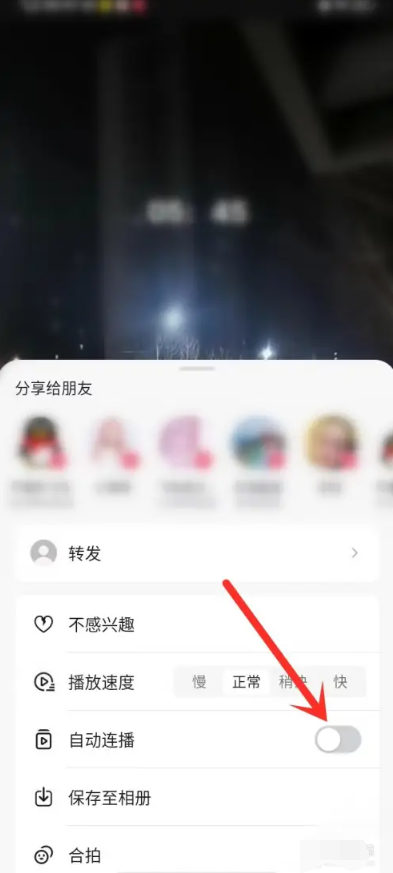
3、最后我们看到自动连播已开启如图所示,抖音就会自动播放下一条视频了。
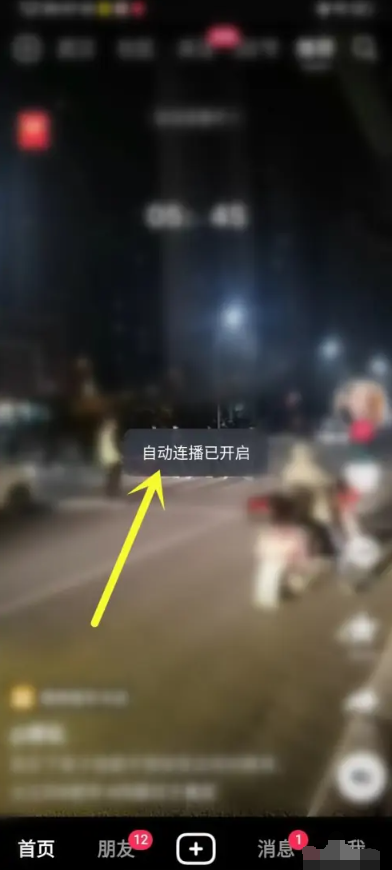
以上就是小编为大家带来的抖音自动播放下一条设置方法教程,更多实用的抖音软件使用教程,就在本站。
热门手游
更多-
- 别惹胖哥 V1.0 安卓版
- | 50M
- 立即下载
-
- 配对砖块 1.0.0 安卓版
- | 126.40M
- 立即下载
-
- 人渣大陆 V1.3 安卓版
- | 7.45MB
- 立即下载
-
- 变身快快跑 V1.0.3 安卓版
- | 103.1 MB
- 立即下载
-
- 莉莉镇烹饪咖啡馆 V0.6.6.5 安卓版
- | 81.50M
- 立即下载
-
- 飞机堵塞座椅 0.1 安卓版
- | 79.40M
- 立即下载
-
- 抓鬼模拟器 V1.0 安卓版
- | 72.6M
- 立即下载
-
- 死亡拥抱僵尸射手 V1.0.2 安卓版
- | 91.56 MB
- 立即下载
-
- 拳击之夜4 V1.0 安卓版
- | 85.6MB
- 立即下载
相关攻略
更多热门攻略
更多- 1 电影频道节目表5月22日 CCTV6电影频道节目单2023.5.22 04-04
- 2 以下哪个成语指的是童年好友 蚂蚁庄园4月2日答案早知道 04-04
- 3 李跳跳自定义规则怎么用 03-31
- 4 2023淘宝大赢家8.16每日一猜今日答案 03-31
- 5 如何用ChatGPT编写小游戏程序 03-31
- 6 以下哪类人专门做旅拍测评 蚂蚁新村11月9日答案最新 03-30
- 7 蚂蚁庄园8.17哪个成语在古代原本是褒义词 03-30
- 8 蚂蚁庄园而立之年 而立之年通常指的是多少岁 03-30
- 9 铁路12306怎么开电子发票 03-30
- 10 蚂蚁新村5月31日答案最新 5月31日蚂蚁新村答题答案 03-30
本类排行
更多- 1 永恒之金装扮点数 V1.5.84无限钻石版 安卓版 05-08
- 2 特技人生2 V3.3 安卓版 05-08
- 3 极限脑力大考验 V1.0 安卓版 05-08
- 4 Brawlhalla V4.00 安卓版 05-07
- 5 蟹蟹寻宝奇遇 V1.0 安卓版 05-07
- 6 疯狂的小鸟跳跃 0.1 安卓版 05-07
- 7 我的宇宙世界 V1.7 安卓版 05-07
- 8 滑块海洋 V1.0.2 安卓版 05-07
- 9 王牌极限飞车 V1.0 安卓版 05-07
- 10 像素贪吃蛇 V1.0.0 安卓版 05-07








































